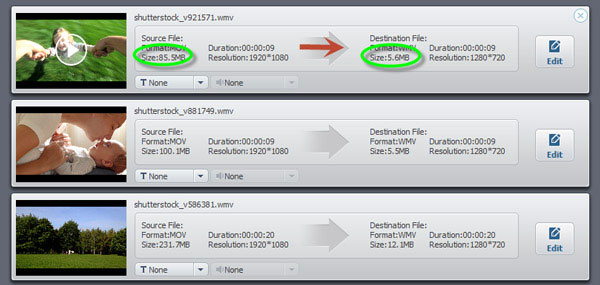Video Compressor
-
2 Comprimeren verschillende video formaten
-
3 Doel van video's te compresseren
FLV compressor: Hoe snel FLV bestanden te comprimeren
Heb je geweldige FLV video's maar kun je ze niet in een email bijvoegen om ze te delen met vrienden? Of wil je FLV videos online uploaden maar duurt het uren? Je bent niet alleen. Digitale video's zijn vaak te groot voor veel emailsystemen. En het uploaden van een grote FLV video naar het internet duurt lang als je geen snelle verbinding hebt. Daarom is het verkleinen van de bestandsgrootte van belang als je FLV video's wilt delen. In dit artikel leer je hoe je de grootte van de video kunt verkleinen terwijl je de originele kwaliteit behoudt door gebruik te maken van Wondershare Video Converter (Video Converter voor Mac).
Beste FLV Compressor voor Windows / Mac (Mavericks geincludeerd)
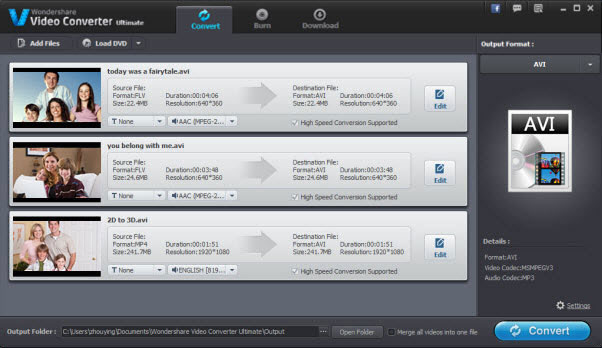
- Comprimeer gemakkelijk FLV video zonder kwaliteitsverlies
- Pas videoinstellingen aan zoals bitrate, resolutie, framerate en meer in één klik
- Basis video bewerking zoals snijden, samenvoegen, draaien en delen in het programma
- Voltooi het compressie proces in enekele seconden
- Ondersteunde OS: Windows 8/7/XP/Vista, Mac OS X 10.6, 10.7 10.8, 10.9
1.Importeer FLV bestanden naar deze FLV compressor
Klik op de "bestanden toevoegen" knop op sleep de FLV video direct naar het eerste scherm. Wanneer je ze toevoegd zullen de thumbnails verschijnen. Zonodig kun je op de "Exit" knop drukken om je video te trimmen, snijden, draaien of effecten toe te voegen.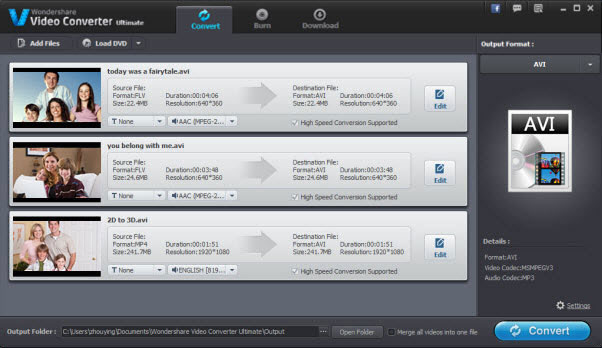
2.Comprimeer FLV videos in een paar klikken
Klik dan op formatteer beeld en selecteer "Formatteer"> "Web"> "FLV" vanuit het popup scherm. Nadat je het outputformaat kiest klik je op de "instellingen" knop in de rechteronderkant van het scherm. In het instellingenscherm dat verschijnt vink je de "Kleine grootte" optie aan. Hierna klik je op "OK" om je instellingen te bevestigen en ga je terug naar het hoofdscherm.
Tips: Je kunt de parameters ook manipuleren voor audio en video om verdere compressie te bereiken. In het instellingenscherm zijn Encoder, resolutie, framerate, bitrate etc. allemaal aanpasbaar. Om te beginnen klik je op het drop-down menu om de opties te selecteren. Het is belangrijk om te weten dat lagere waarden voor deze parameters leiden tot een kleiner bestand maar ook een slechtere kwaliteit. Dus je moet een beslissing maken.
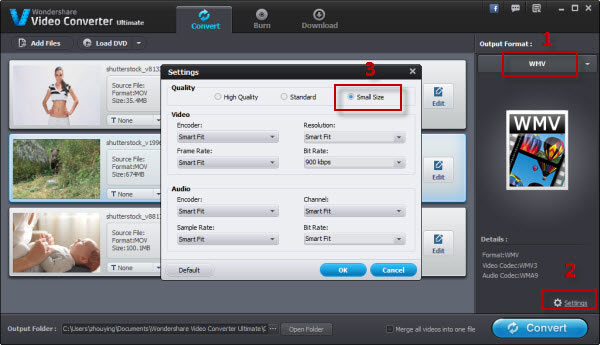
3. Begin met het comprimeren van FLV bestanden
Nu kun je de geschatte output grootte checken en vergelijken met de originele grootte. Je kunt ook op het Play icoontje drukken om het effect te bekijken. Als alles naar wens hit klik je op overzetten om de FLV compressie te beginnen. Als de compressie compleet is kun je het bestand makkelijk online uploaden of delen met je vrienden via email. Gefeliciteerd!